导入外部数据源创建数据透视表
点击数据选项卡下数据-获取外部数据
点击自文本导入
进行数据透视
Query 工具下的数据透视表创建
点击数据选项卡下来自其他的来源
点击来源
选择数据库(若出错, 在选项中勾选系统表)
点击鼠标右键刷新把数据引用过来
如何统计业绩成交情况
新建空白数据表
销售城市拖拽到列标签
成交金额拖拽到值汇总区域
销售人员拖拽到筛选区域
销售日期拖拽到行标签
完成了各个城市各个销售人员的业绩统计情况

统计业绩成交情况
创建组利用函数构建辅助列
把产品类别分成ABCD 几大类
通过Vlookup 函数把参数表中的产品类别引用过来
创建组手动创建多样分组
鼠标选择源文件插入数据透视表
选中区域单击鼠标右键创建分组
选择组合可手动修改其名称
点击➕➖小按钮可以折叠和展开
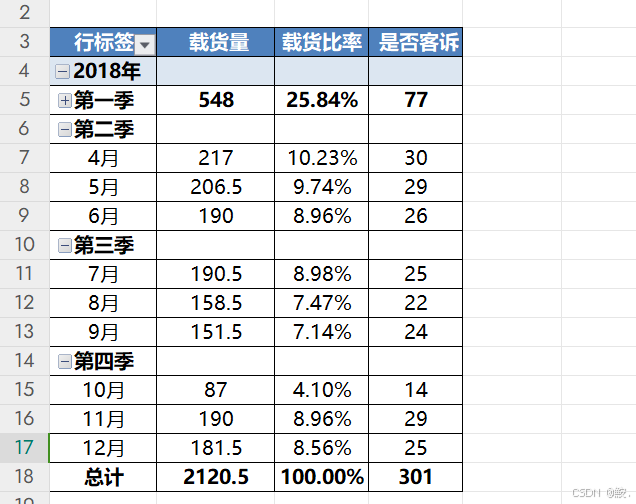
创建多样分组
创建组区间统计
选择现有工作表做数据透视表
点击分组选择:起始于50、终止于100、步长值5

区间统计
创建组按年月日统计
日期类型要规范:斜杠或横杠的形式
鼠标选中行标签任意一个日期
点击分析选项卡下的分组选择
步长值按照年月日选择

年月日统计
数据透视表的多种统计方法
一键控制的值汇总方法:再次将成交金额拖拽至值汇总区域
辅助字段与新建计算字段
随心所愿的排序方法(自定义排序)
批量生成透视子表
计算字段
复制原数据透视表
点击分析选项卡下计算工具组
点击字段项目合集中的计算字段
插入字段名称
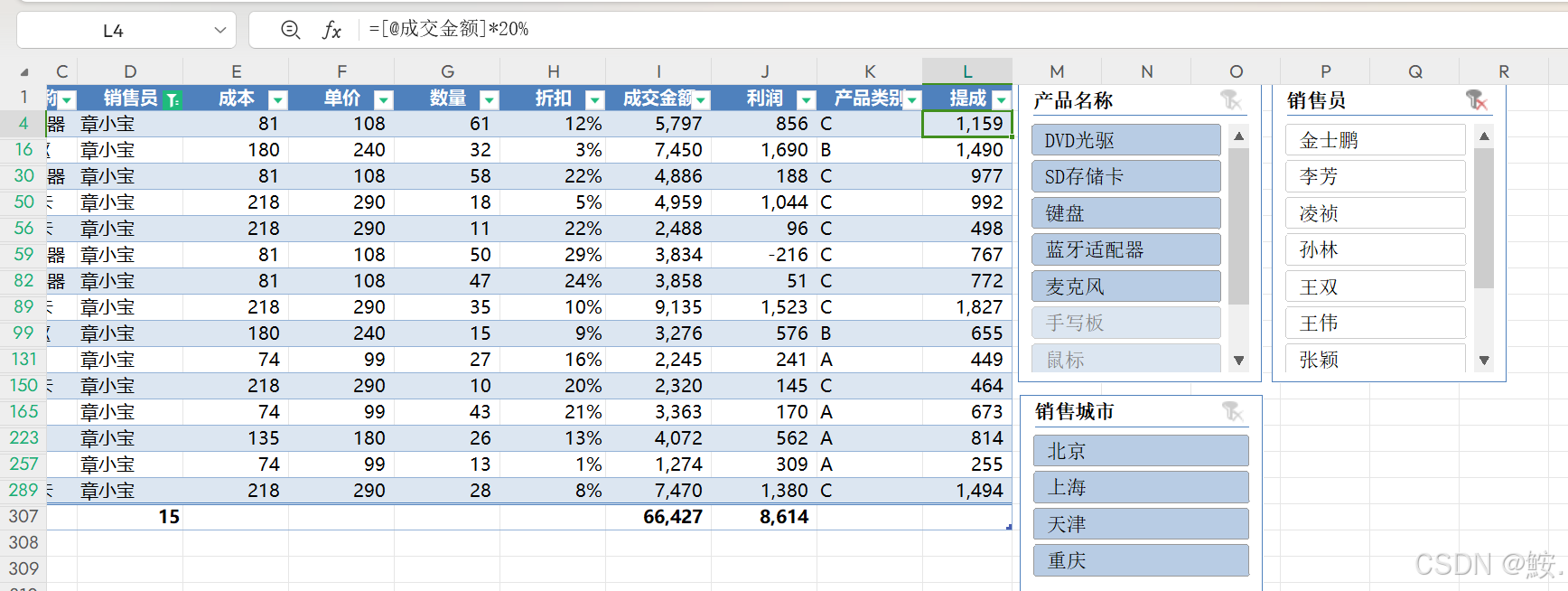

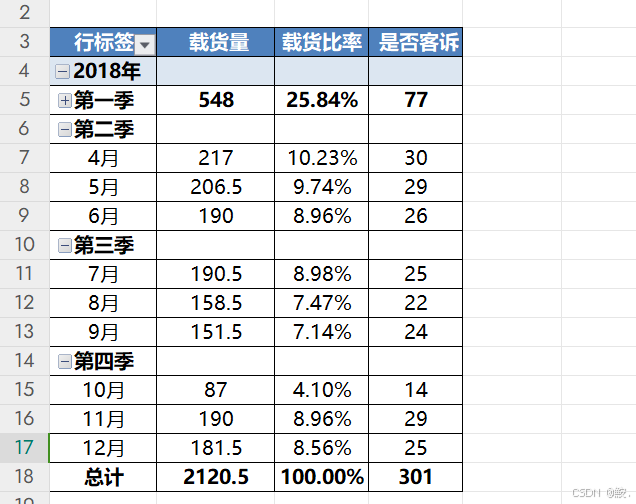


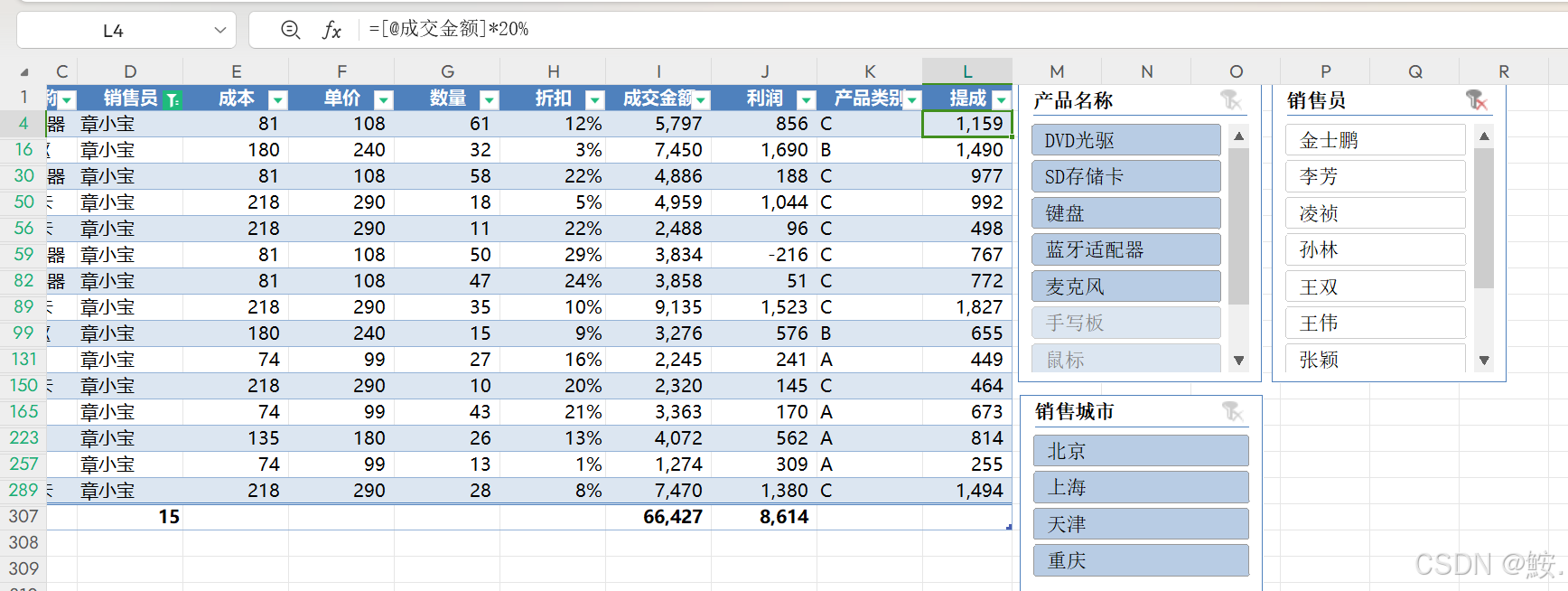






















 798
798

 被折叠的 条评论
为什么被折叠?
被折叠的 条评论
为什么被折叠?








